变色龙软件的培训教材
0-5变色龙4.7用户手册-第三章浮动页

第三章 浮动页在变色龙 中,诸如导航显示、信息显示、选项显示、色彩显示、调色板显示、画笔显示、风格显示、对象变换显示、层操作显示、形状控制显示、填充显示、线条属性显示、线条填充显示、色块填充显示、对象显示、色组显示、笔宽显示、标尺显示等都是以浮动页方式出现的。
当它们被打开时,会浮动在所有窗口之上。
在浮动页中,可以设置一些全局参数,它们独立于工具(“选项页”除外)。
当我们打开变色龙 时,所有的浮动页都被默认为关闭状态。
需要时,我们可以使用快捷键或在观察菜单中选择显示方式打开浮动页。
浮动页都是组织成页组形式的。
例如:导航、信息、选项是在一个页组中的,而每页都通过该页的页标签与其它页区分开来。
浮动页具有分离/还原的功能,具体操作见“全局界面操作”章“浮动页面”节。
浮动页还能锁在一起成为一个特定的组,使用户能迅速而又简单地存取那些需要经常使用的命令和选定项。
我们可以在页标签上按左键拖动鼠标来移动这个页,让一些特定的页随时可用。
在标题条中按左键拖动鼠标,可移动浮动页;在关闭按钮中单击左键,可关闭浮动页;浮动页一般的结构如图3.1所示。
图3.1最常用的几个浮动页都设计有快捷键,以方便于打开和关闭。
下面,就让我们按照它们所对应的快捷键在键盘上的排列顺序来学习每一个浮动页的具体用法吧!信息页(V )信息浮动页用于显示当前图像中光标所在位置的RGB 值、色相、饱和度、亮度、黑度、横坐标、纵坐标及当前图像的宽、高等信息。
常用于:A. 取样分色时,需准确得知取样点的颜色信息。
B. 精确作图时,需准确知道鼠标落点坐标。
在主菜单“观察”中可以打开或关闭该浮滑标控件弹出式菜单箭头被调颜色 页标签 关闭按钮标题条动页。
浮动页参数说明本浮动页参数对话框见图3.2。
当我们在图像上自由移动鼠标时,能看到该浮动页中的RGB值、色相、饱和度、亮度、黑度、横坐标、纵坐标信息等在变化,而当前图像的宽、高信息不变。
图3.2快捷操作V按V,打开/关闭“信息”浮动页。
chromeleon色谱软件(变色龙)培训教程

仪器状态 记录
自动进样器 面板 泵控制面板 检测器面板
Chromeleon 的面板设计
点 击
点击
点 击 右 键
Chromeleon /PeakNet数据定量计算
输 入 标 准 浓 度
Chromeleon /PeakNet数据定量计算
本Sequence定量分析完成!
--如需要可逐个自动或手动修改
Chromeleon /PeakNet 的报告输出
Chromeleon /PeakNet的报告输出
键入标准 样品名 键入标准 个数 键入重复 次数
建立新文件Sequence
输入程序 名称
选择程序 文件 选择方法 文件
输入方法 名称
建立新文件Sequence
Sequence 名称
完 成
运行Sequence(一)
运行Sequence(二)
开始采样 开始运行 Sequence
梯度泵
自动进样 器
建立新Program 建立新Method 建立新Sequence
建立新Program
建立新Program
建立新Program
建立新Program
是否温度 控制 低压极限
高压极限
建立新Program
建立新等浓度Program
数据采集 时间
信号输 出选择
建立新等浓度Program
Chromeleon /PeakNet的报告输出
Chromeleon /PeakNet的报告输出
Chromeleon /PeakNet的报告输出为Excel 格式的文件;可对其进行任何符合Excel 要求的操作。
谢谢各位!
Chromeleon 的面板设计
ic变色龙软件操作手册
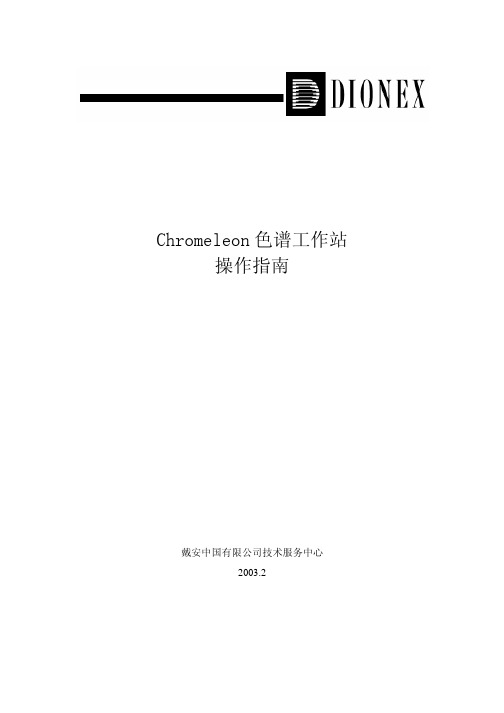
Chromeleon色谱工作站操作指南戴安中国有限公司技术服务中心2003.2注意:以下操作步骤以ICS-1500,手动进样为例。
“”为单击鼠标左键;“”为双击鼠标左键;“”为单击鼠标右键。
* 建立控制面板1. 从“开始”处依次选择Programs, Chromeleon和Chromeleon;2. 点击计算机代码,双击与实际情况一致的控制面板;3. 确认各模块的“Connected”图标均为绿色后,设置淋洗液的液位开泵,设定流速;5. 点击兰色圆形图标(Acquisition On/Off);6. 进入Pump_ECD – ECD_1;7. 设置电导池和柱温箱的温度,选择抑制器类型, 输入淋洗液浓度,点击“确定”开始采集基线。
* 设定运行程序1. 依次点击File和New,选择Program File;2. 点击“下一步”;3. 设置高/低压极限和流速,点击“下一步”;4. 设置手动进样,进样时间为60秒;5. 将Acquisition t ime调整至0~15分钟,点击“下一步”;6. 设置电导池和柱温箱的温度,选择抑制器类型, 输入淋洗液浓度,点击“下一步”;7. 点击“下一步”;8. 选择“Review the program in a new window”,点击“完成”;注意:绿色字体为注释信息,不起作用。
10. 存盘退出(推荐存入独立的“program”子目录中)。
* 建立方法文件1.依次点击File和New,选择Method File;2. 依次点击File和Save as,存盘退出(推荐存入独立的“method”子目录中)。
* 建立样品表1.依次点击File和New,选择Sequence(using Wizard);2.点击“下一步”(连续四次);3. 选择正确的程序文件,点击“Open”;4.选择正确的方法文件,点击“Open”;5. 选择正确的报告文件,点击“Open”;6. 存盘退出;5.修改标准点的名称、类型和数量。
变色龙软件的培训教材chromeleon

配置Chromeleon
1. 启动Server Monitor; 2. 进入Server Configuration; 3. 点击计算机名称,选择Dongle,输入密码
千万保存好! 4. 选择aБайду номын сангаасd timebase并命名; 5. 在新timebase处按右键,点击add device,
选择与实际连接一致的仪器型号; 6. 在File处点击Save as,将以上设置备份.
Add device
1 2
3
P680P P680A
P680 HPG
1 2
1: P680A
2: P680A(P) HPG 4: P680A LPG P680A HPG/4
UVD170U
2 1
3
文件的输出备份
1. 选择需要备份的文件 2. 依次点击File, Export/Backup, Backup
Chromeleon色谱工作站
安装Chromeleon
1. 放入主程序光盘,自行启动软件安装程序,安装结束 后根据提示重新启动计算机;
2. 建议软件与操作系统不在同一分区内 2. 退出Server Monitor (Quit Monitor),将补丁光盘放
入光驱,选择相应补丁(CM650 SP3/4)进行安装, 根据提示重新启动计算机; 3. 安装USB Dongle并根据提示操作; 4. 使用USB电缆连接仪器和计算机; 5. 依次打开仪器电源; 6. 计算机自动识别仪器型号并安装驱动程序;
2. 2. 3. 3. 选择所需
报告格式
报告格式的修改
1. 进入Printer Layout;
2. 在Edit菜单中选择 Layout Mode;
变色龙中文说明书
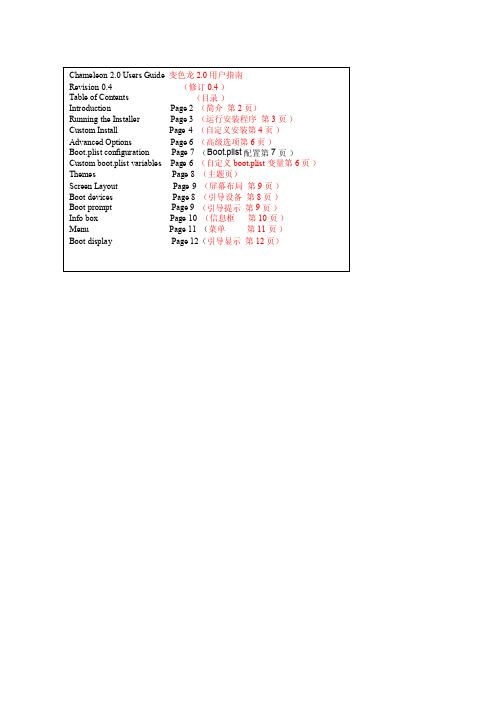
Options 选项 EHCIacquire Can fix some rare USB issues on boot. EHCIacquire 可以修复一些罕见的 USB 启动的问题。 ForceWake Cleans the hibernate image on resume ForceWake 清除休眠恢复图像上 GUI GUI bootloader on or of GUI 的引导程序或 UHCIreset Reset USB for some rare USB issues on boot UHCIreset 复位 USB 一些罕见的 USB 启动问题 Themes 主 Default theme and Twilight are offered as for you to use 默认主题和黄昏是为您提供使用 Extras 附加功能 Kexts for AHCI and Intel PIIXATAwill get installed into /Extra 为 AHCI 和英特尔 PIIXATA kext 文件会安装到/超
- v 详细,在文本模式下启动显示所有调试信息和错误 -x
"Graphics Mode"="1024x768x32" :
”:告诉 VESA 的这项决议与引导,是 32 倍 图形模式”=“1024x768x32 1024x768x32” bit depth and is only compatible with VESA 3.0 and up 位深度,只与 VESA 兼容 3.0 和注册 rd=disk0s1: Tells Darwin to boot from a certain partition specified in BSD format. Disk 0 “路= disk0s1:告诉达尔文从在 BSD 格式指定的特定分区的引导。磁盘 0 specifies first HDD and s1 specifies first partition as 0 is the MBR. 指定第一个硬盘第一个分区和 S1 指定为 0 是 MBR。 cpus=1: Tells the system how many CPUs or cores to use, useful for Core Duo users. 的 CPU = 1:告诉系统有多少 CPU 或内核使用,为双核心的用户有用。
0-6变色龙4.7用户手册-第四章主菜单
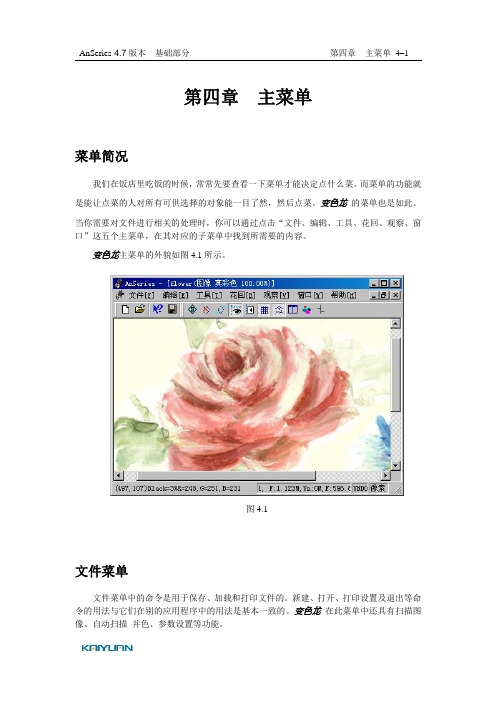
第四章主菜单菜单简况我们在饭店里吃饭的时候,常常先要查看一下菜单才能决定点什么菜。
而菜单的功能就是能让点菜的人对所有可供选择的对象能一目了然,然后点菜。
变色龙的菜单也是如此。
当你需要对文件进行相关的处理时,你可以通过点击“文件、编辑、工具、花回、观察、窗口”这五个主菜单,在其对应的子菜单中找到所需要的内容。
变色龙主菜单的外貌如图4.1所示。
图4.1文件菜单文件菜单中的命令是用于保存、加载和打印文件的。
新建、打开、打印设置及退出等命令的用法与它们在别的应用程序中的用法是基本一致的。
变色龙在此菜单中还具有扫描图像、自动扫描_并色、参数设置等功能。
文件菜单的选项如图4.2所示。
图4.2新建用于新建一个图像/文件。
在“新建”上单击左单或按Ctrl+N ,都能得到图4.2a 。
图4.2a打开用于打开一个图像/文件。
在“打开”上单击左键、按Ctrl+O 、按F3、在屏幕上双击左键,都能得到图4.2b 的界面。
图4.2b关闭用于关闭一个图像/文件。
在文件菜单上选择“关闭”,也可按Ctrl+F4。
快速保存本项暂缺。
保存用于保存一个图像/文件。
新建的文件第一次保存时,弹出的是“另存为”的对话框见(图4.2c),文件修改后再次保存时,不再出现对话框,自动保存到相同的文件中。
在文件菜单上选择“保存”或直接按CTRL+S。
图4.2c另存为用于将当前图像/文件另保存其他的格式的图像/文件。
打印用于打印当前的图像/文件。
打印预示用于预示当前的图像/文件的打印效果。
打印设置用于设置当前的图像/文件的打印方式:适应图像/适应纸张。
适应图像:打印时,不管纸张有多大,打印的图像和实际图像的大小保持一致。
适应纸张:打印时,不管图像有多大,所有的图像都打印在一张纸上。
扫描图像用于将外来的稿子通过扫描仪扫描到电脑,并存为图像格式的文件。
输出设备类型本项包含二级菜单:激光照排、圆网喷蜡、平网喷蜡。
激光照排点击“激光照排(MM)”面板(见图4.2d)。
戴安变色龙操作软件的中文用户说明书
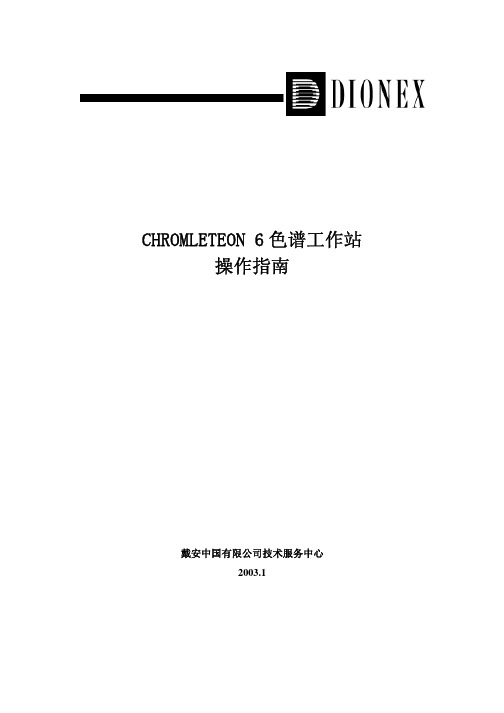
CHROMLETEON 6色谱工作站操作指南戴安中国有限公司技术服务中心2003.1目 录1. 安装软件 (Installation & Configuring Components)2 建立控制面板 (Select Control Panel)3. 设定运行程序 (Edit PGM File)4. 建立方法文件(Edit Method File)5.建立样品表 (Edit Sequence)6.运行标准样品 (Automatic Batch Operation)7.数据处理方法(Quantification Method)(以多点校正为例)附件一、梯度程序的编辑附件二、EG40的编程附件三、AS50自动进样器的编程注意:以下操作步骤以紫外检测,手动进样为例。
“”为单击鼠标左键;“”为双击鼠标左键;“”为单击鼠标右键。
1.安装软件(Installation & Configuring Components)1. 选择“Launch CHROMELEON Setup”,根据提示安装软件;2. Server Monitor”;3. 点击“Start”,等待变色龙图标变成灰色,关闭“Server Monitor”;4. Server Configuration”;5. 双击计算机名称;6. 选择“Dongle”,在“Key Code”处输入软件密码;点击“确定”;7. 点击“Add Sharable device”;8. 选择“Dionex LAN Card”,点击“OK”;9. 选择网卡,点击“Bind to DX-LAN”;10. 点击“是(Y)”;11. 点击“确定”;12. 关闭“Server Configuration”,保存设置,接通仪器电源,重新启动计算机;13. 再次进入“Server Configuration”,点击“Add timebase”;14. 为新建立的“timebase”命名;15. 点击“Add device”;16. 选择需要添加的设备,点击“OK”;17. 取消“Demo Mode”,打开“Device ID”,选择“GP50:xxxxxx”,点击“确定”,此时GP50面板左下角的“LOCAL”变成“LOCKED RMT”;17-1. 如果安装EG40,点击“Eluent Generator”,选择“Installed”,打开“ID”,选择“EG40:xxxxxx”,将“Offset V olume”改为0µl,在“Cartridge Information”的“Serial”处输入KOH/MSA淋洗液储罐的序列号(S/N),点击“确定”;18. 重复“15”和“16”的操作,选择CD25A,点击“OK”;19. 关闭“Demo Mode”,打开“Device ID”,选择“CD25A:xxxxxx”,点击“确定”,此时CD25A面板左下角的“LOCAL”变成“LOCKED RMT”;20. 重复“15”和“16”的操作,选择“Remote Inject”,点击“OK”;21. 如图所示进行选择后,点击“确定”;22. 关闭“Server Configuration”,保存设置。
戴安U-3000使用说明书之一

- 1、下载文档前请自行甄别文档内容的完整性,平台不提供额外的编辑、内容补充、找答案等附加服务。
- 2、"仅部分预览"的文档,不可在线预览部分如存在完整性等问题,可反馈申请退款(可完整预览的文档不适用该条件!)。
- 3、如文档侵犯您的权益,请联系客服反馈,我们会尽快为您处理(人工客服工作时间:9:00-18:30)。
Add device
1
2
3
P680 HPG
P680P
1
P680A 2
1: P680A
2: P680A(P) HPG
4: P680A LPG P680A HPG/4
UVD170U
2 1
3
文件的输出备份
1. 选择需要备份的文件 2. 依次点击File, Export/Backup, Backup
报告格式的修改
1. 进入Printer Layout; 2. 在Edit菜单中选择 Layout Mode;
3. 左键选中需要修改 的栏目;
4. 点击右键, 选择 Calibration Plot Propertie 5. 修改完毕,点击右键 选择Save Report Definition
1. 进入Printer Layout;
配置Chromeleon
1. 启动Server Monitor; 2. 进入Server Configuration; 3. 点击计算机名称,选择Dongle,输入密码 千万保存好! 4. 选择add timebase并命名; 5. 在新timebase处按右键,点击add device, 选择与实际连接一致的仪器型号; 6. 在File处点击Save as,将以上设置备份.
Chromeleon色谱工作站
安装Chromeleon
1. 放入主程序光盘,自行启动软件安装程序,安装结束 后根据提示重新启动计算机; 建议软件与操作系统不在同一分区内 2. 退出Server Monitor (Quit Monitor),将补丁光盘放 入光驱,选择相应补丁(CM650 SP3/4)进行安装, 根据提示重新启动计算机; 3. 安装USB Dongle并根据提示操作; 4. 使用USB电缆连接仪器和计算机; 5. 依次打开仪器电源; 6. 计算机自动识别仪器型号并安装驱动程序;
2. 在Edit菜单中选 择Layout Mode;
3. 左键选中需要修 改的栏目;
4. 点击右键, 选择 Report Column Propertie 5. 修改完毕,点击 右键,选择Save Report Definition
修改有效数字位数
输入中文栏目名称
ห้องสมุดไป่ตู้
1.将文件备份到 指定路径
2
文件的输入和恢复
1. 选择输入文件的路径; 2. 依次点击File, Import/Restore, Restore 3. 选择需要恢复的文件
1
2
计算机名称相同
计算机名称不同
报告格式的转换
1. 在需要转换 报告格式的 样品表处点 击右键,选择 Properties 2. 3. 选择所需报 告格式
